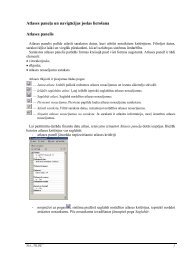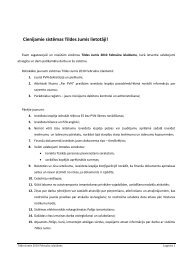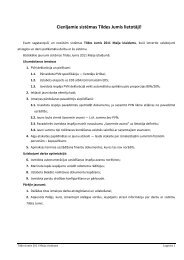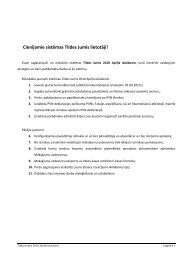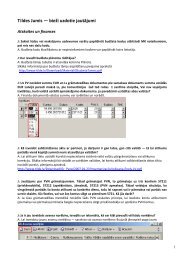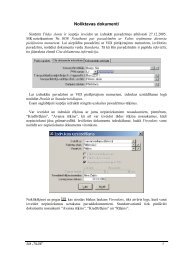You also want an ePaper? Increase the reach of your titles
YUMPU automatically turns print PDFs into web optimized ePapers that Google loves.
Pamatelementi<br />
Lai strādātu <strong>ar</strong> sistēmu, jāzina sistēmas pamatelementi.<br />
Vispārīgs apraksts<br />
Sistēmā <strong>Tildes</strong> <strong>Jumi</strong>s ir stand<strong>ar</strong>tizēti formu stili. Dažāda veida formas v<strong>ar</strong> atšķirt pēc to fona krāsas:<br />
Forma<br />
Nerediģējams s<strong>ar</strong>aksts<br />
K<strong>ar</strong>tīte, rediģējams s<strong>ar</strong>aksts<br />
Atskaite<br />
Vednis<br />
Dialoga logs<br />
Fona krāsa<br />
Zaļa<br />
Brūngani sārta<br />
Gaiši zila<br />
Gaiši brūna<br />
Windows loga pamatkrāsa (p<strong>ar</strong>asti pelēka)<br />
Visās sistēmas formās ir vienoti d<strong>ar</strong>bības un informācijas attēlojuma pamatprincipi, kas ļauj ātri un viegli apgūt<br />
<strong>d<strong>ar</strong>bu</strong> <strong>ar</strong> sistēmu.<br />
S<strong>ar</strong>akstu, k<strong>ar</strong>tīšu un atskaišu formās ir vienota stila rīkjosla. Dialoga logos un vedņos rīkjoslu p<strong>ar</strong>asti neizmanto.<br />
Ja formā teksts ir attēlots melnā krāsā, to v<strong>ar</strong> rediģēt. Ja teksts ir tumši zilā krāsā, tas pieejams tikai apskatei, bet<br />
ne informācijas rediģēšanai (piemēram, s<strong>ar</strong>akstos). Lai rediģētu tumši zilā krāsā attēloto tekstu, ir jāatver konkrētā<br />
ieraksta k<strong>ar</strong>tīte, veicot dubultklikšķi uz ieraksta vai iezīmējot ierakstu un noklikšķinot uz rīkjoslas pogas Atvērt.<br />
S<strong>ar</strong>aksts<br />
S<strong>ar</strong>aksts sistēmas izpratnē ir jebkura forma informācijas apskatei, dzēšanai, ieraksta izvēlei un k<strong>ar</strong>tītes atvēršanai.<br />
Lai s<strong>ar</strong>akstā iezīmētu (izvēlētos) ierakstu, jānoklikšķina uz pelēkā taisnstūra ieraksta rindiņas kreisajā malā. Pašlaik<br />
iezīmētais (aktīvais) ieraksts tiek iezīmēts <strong>ar</strong> melnu trīsstūrīti pelēkajā taisnstūrī.<br />
Lai s<strong>ar</strong>akstā izdzēstu ierakstu, tas jāiezīmē un jānospiež taustiņu Delete vai <strong>ar</strong>ī noklikšķinot uz rīkjoslas pogas Izdzēst<br />
(ja tāda ir pieejama).<br />
Rīkjosla<br />
S<strong>ar</strong>aksta rīkjoslā p<strong>ar</strong>asti ir pieejamas šādas pogas:<br />
Jauns – atver k<strong>ar</strong>tīti jauna ieraksta ievadīšanai.<br />
Izdzēst – izdzēš izvēlēto (iezīmēto) ierakstu.<br />
Kopēt – izveido izvēlētā ieraksta kopiju un novieto kursoru kopijas ieraksta rindiņā.<br />
Izdrukāt – izdrukā atvērto s<strong>ar</strong>akstu; izdrukas formas un iespējas v<strong>ar</strong> atšķirties atk<strong>ar</strong>ībā no sistēmas daļas, kurā<br />
notiek drukāšana.<br />
4